ブルーレイディスク(Blu-ray Disc)とは、DVDの後継ぎとなる光ディスクで、青紫色半導体レーザーを使用し、第3世代光ディスクの一種です。略称として、「BD(ビーディー)」または「ブルーレイ」と呼ばれることが多いです。DVDと同じディスクサイズでありながら、ブルーレイは大容量やハイビジョン映像の長時間録画を実現しましたので、地デジやデジタル放送、テレビ番組などの録画に使われるようになりました。特に、ブルーレイレコーダーやブルーレイプレーヤーソフトウェアの登場に連れて、ブルーレイディスクがだんだん主流のデータ記憶用のメディアディスクになりました。
で、手元のブルーレイディスクを他のブルーレイディスクまたは外付けHDDにダビングしたことがありますか。ブルーレイをダビングしたいなら、どんなブルーレイダビング方法が利用できますか。市販やレンタルのブルーレイディスクには、無断複製を防止するためのコピーガードが仕込まれているので、ブルーレイのダビングが容易なことではないです。下記では、BDをダビングできるソフトおよびブルーレイをダビングする方法を詳しくご紹介いたしましょう。

フリー ブルーレイコピー
AnyMP4 ブルーレイコピーは専用のブルーレイダビングソフトとして、ブルーレイをブルーレイへダビングし、ブルーレイをフォルダ、ISOファイルにバックアップしてパソコンや外付けHDDなどにダビングすることができます。このブルーレイダビングソフトを使うと、ブルーレイを1:1の比率でダビングし、BD-50をBD-25に圧縮してダビング可能で、Blu-rayフォルダやISOファイルをブルーレイディスクに書き込み、焼くことも簡単です。
また、「フルコピー」、「メインコピー」、「クローン」、「データを書き込む」など4つのコピーモードを利用可能だし、出力字幕と音声トラックを選択できますので、お好きなようにBlu-rayをブルーレイディスク/フォルダ/ISOファイルにダビングできます。
![]() 安全性確認済み
安全性確認済み
このブルーレイダビングソフトを無料ダウンロードし、お使いのPCにインストールして、起動させます。
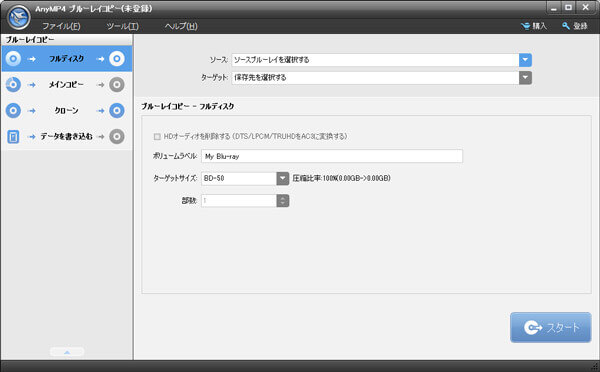
ブルーレイ コピー
ダビングしたいブルーレイと一枚空白のBDを同時にパソコンの光学ドライブに挿入します。BDダビングのインタフェースでは、ソースからダビングしたいブルーレイディスクを読み込み、ターゲットから目的の空白のブルーレイディスクを選択します。
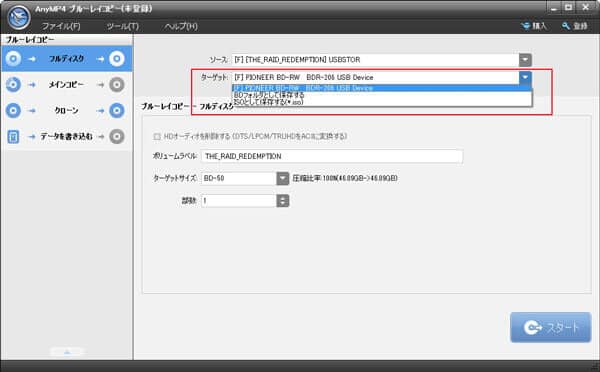
Blu-rayディスクをロード
必要に応じて、左サイドバーからコピーモードを選択します。例えば、無損失にブルーレイからブルーレイへダビングしたいなら、「フルコピー」を選択し、メインムービーだけをBDにダビングする場合、「メインコピー」を選択します。
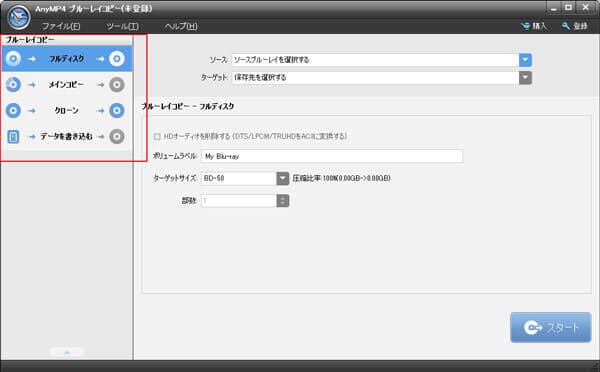
Blu-rayをコピーするモードを選択
最後、「HDオーディオを削除する」、「ボリュームラベル」、「ターゲットサイズ」などの出力設定を行って、画面右下の「スタート」ボタンをクリックして、ブルーレイをBlu-rayへダビングし始めます。
Leawo Blu-rayコピーはAACS/BD+/MKB/CSS-DVDなどブルーレイにかかるコピーガードを解除して、ブルーレイから空白のディスクにダビングし、ブルーレイをフォルダ/ISOファイル/ハードディスクにダビングすることができるソフトウェアです。このBlu-rayダビングソフトでは、1:1の品質でBlu-rayをダビングし、3Dブルーレイディスクのダビングもできます。また、「フルムービー」、「メインムービー」、「カスタムモード」の3つのコピーモードが利用可能で、異なるニーズに答えてBDをダビングできます。
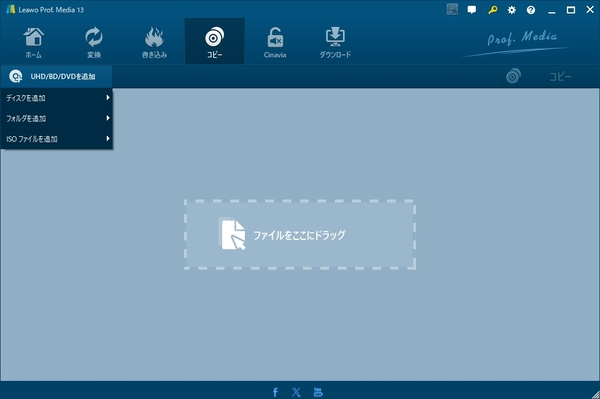
Leawo Blu-rayコピー
DVDFab Blu-rayコピーは市販やレンタルのブルーレイディスクをBlu-rayディスク/指定のフォルダ/ISOにダビングすることができるBlu-rayダビングソフトです。特に、ブルーレイからDVDへのダビングができるのは特徴です。このBDダビングソフトを使って、AACS、リージョンコード、BD+などのBlu-rayコピーガードを解除して、ブルーレイをダビングすることができます。そして、フルディスク、メインムービー、カスタマイズ、クローン/ライティング、結合などの5つのコピーモードが利用可能で、お好きなようにBlu-rayをダビングできます。
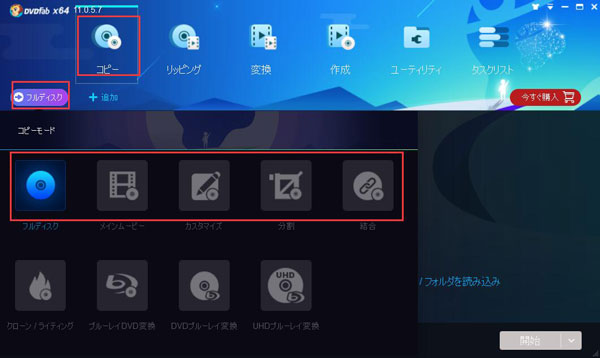
DVDFab Blu-rayコピー
また、ImgBurn、HandBrakeはブルーレイコピーフリーソフトで、ブルーレイディスクをダビングすることもできますが、その更新がすでに中止になりますので、最新のブルーレイコピーガードを解読できないため、ここでは紹介抜きにします。
ブルーレイからブルーレイディスクへダビングし、ブルーレイをフォルダ、ISOファイルとしてパソコンや外付けHDDへダビングする他に、ブルーレイをデータ化にして、パソコンにダビングしようとする方もいますね。
AnyMP4 ブルーレイリッピングはブルーレイのコピーモードを解除して、ブルーレイディスクをMP4、WMV、MOV、AVI、MKV、MP3、AAC、FLACなどの動画・音声形式に変換して、保存することができますので、Blu-rayをデータ化にしてダビングする時に一番おすすめします。また、このソフトにより、ブルーレイをiPhone、Androidスマホ、ゲーム機などのポータブルデバイスで再生できるファイル形式に変換できるし、ブルーレイ映像をダビングする前に、それに対する編集ができますので、ブルーレイディスクの活用にもお役に立ちます。
このブルーレイリッピングソフトの無料ダウンロード、インストールを済ませて、起動させます。
ダビングしたいブルーレイディスクをパソコンに挿入して、インタフェースの「ブルーレイディスクをロード」ボタンからブルーレイディスクを読み込みます。
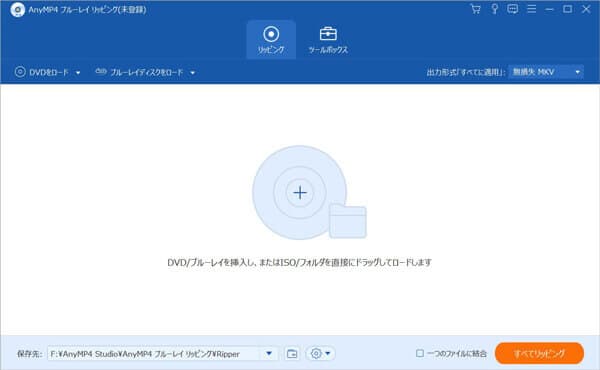
Blu-rayディスクをロード
ブルーレイディスクが読み込まれると、インタフェースの編集アイコンをクリックして、ブルーレイ映像を最適化できます。例えば、ブルーレイ映像を回転・反転したり、ブルーレイ映像のアスペクト比を変更したり、フィルターを使ってブルーレイ映像を綺麗にしたり、ブルーレイ映像の輝度、飽和度、コントラストなどを調整したりします。
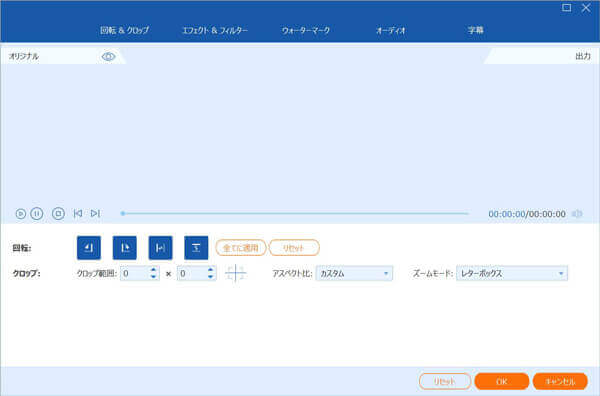
Blu-ray映像を編集
「✂」アイコンをクリックすると、開始時間と終了時間を設定して保存することでブルーレイ映像から不要な一部を取り除けます。
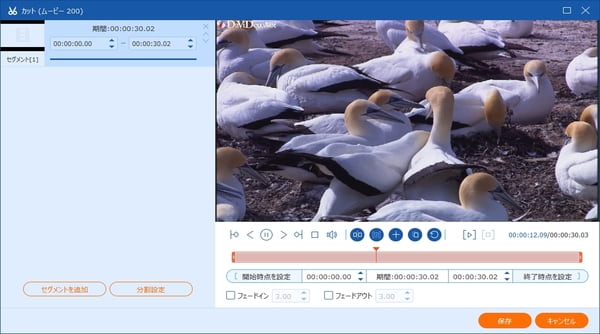
Blu-ray映像の要らない一部をカット
右側の出力形式のドロップダウンメニューをクリックして、「ビデオ」、「オーディオ」、「デバイス」タブでは、出力形式または出力デバイスを選択できます。
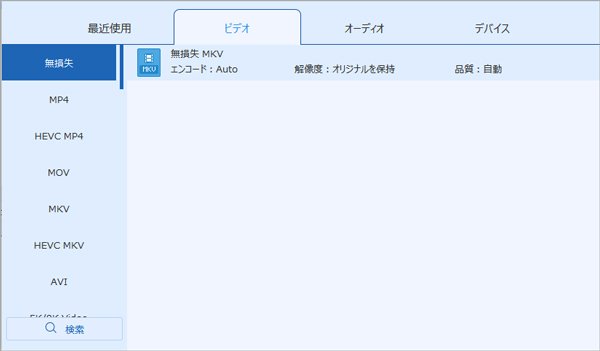
出力形式を
最後、保存先を設定し、画面右下の「すべてリッピング」をクリックして、ブルーレイディスクをデータ化にしてパソコンにダビングできます。このブルーレイリッピングにより、ブルーレイフォルダ、ISOファイル、DVDディスク/フォルダ/ISOファイルをデータ化にしてダビングすることもできますので、多機能で優れています。
以上はブルーレイをダビングするソフトおよびブルーレイをブルーレイへダビングする方法のご紹介でした。ブルーレイをDVDへダビングしたいなら、ブルーレイDVD変換までご参考ください。
推薦文章

このページではPS3でブルーレイを再生する方法、及びに再生できない時の解決方法を紹介します。

このガイドではブルーレイディスクのコピーガードを解除できるソフトを紹介します。

パソコンでBDを再生する場合はブルーレイ再生ソフトが必要です。この文章では、ブルーレイを再生できるソフトの最新情報を皆様にご紹介いたいします。

このページには、BDMVから動画を抽出して、MP4、AVIなどの様々なデバイスで見える動画形式に変換する方法をみんなにご紹介いたします。